משתמשים רבים חלונות התקשרו לשונים ציוץ-אורי אוֹ יישומי צד ג ' להתאמה אישית של מערכת ההפעלה לפי העדפות. בעוד שחלקם מעדיפים להוסיף אלמנטים דקורטיביים (מתחיל עם Wallpapere עַד גאדג'ט-אורי אוֹ אריזת עור), יש מספיק משתמשים שמעדיפים יותר מינימליסטיו אם אתה חלק מהקטגוריה השנייה, ומעדיף שהמערכת תסתכל פשוטה, הבאה לִצבּוֹט זה בהחלט ימשוך את תשומת ליבך: תצוגת קיצור דרך בשולחן העבודה ללא שמות (מַדבֵּקָה).
בדרך כלל, ב שולחן עבודה אנחנו רק שומרים קיצור דרך-אורי עַל יְדֵי יישומים שאנחנו משתמשים לעתים קרובות, מה שאומר שאנחנו כבר יודעים די טוב סמלים כל יישום בנפרד, ואנחנו לא בהכרח זקוקים לשמו כדי להבדיל. אֲבָל מיקרוסופטלמרות שזה מאפשר שינוי שם של קיצורי דרך (או א קבצים באופן כללי), אינו מציע אפשרות של א לִמְחוֹק לַחֲלוּטִין שמות לָהֶם. אם אתה רוצה לפשט הופעת קיצורי דרך מִן Windows Desktop על ידי מחיקת שמם, אתה יכול לעשות זאת על ידי ביצוע ההוראות שלהלן.
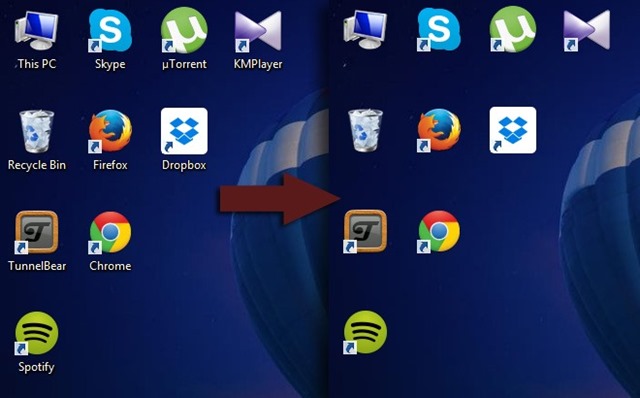
כיצד אנו מוחקים את שמות קיצורי הדרך המוצגים בשולחן העבודה?
- לחיצה על ימין על אחד מ קיצורי דרך מוצג ב שולחן עבודה ובחר שנה שם מהתפריט המוצג
- ואז לחץ על המקש אלט ולכרז את המספר 255 (בזמן החזקת המפתח אלט נלחץ) באמצעות מקלדת מספרית מוצג ב יָמִינָה ((הטריק לא עובד עם המקשים המספריים המוצגים בראש המקלדת; אם אין לך כרית מספרית בנפרד למקלדת, לחץ על המקש Numlock להפעלה מפתחות מספריים מהצד הימני)
- לאחר הכניסה לשילוב ALT + 255, לחץ על לְהַכנִיס ותבחין בכך שם קיצור הדרך ייעלם (עבור קיצורי דרך מסוימים ניתן להציג את הודעת השגיאה גישה לקבצים נדחתה; פשוט לחץ על לְהַמשִׁיך כדי למחוק את שמם)
- תלוי בכמה קיצורי דרך יש לך בשולחן העבודה אליו ברצונך למחוק את שמם, תצטרך להשתמש בשילוב המפתח ALT + 255 באופן הבא: לקיצור הדרך הראשון רק פעם אחת, עבור קיצור הדרך השני פעמיים, לקיצור הדרך השלישי שלוש פעמים וכו '(זה בגלל השילוב ALT + 255 זה כמעט אחד אופי ריק, שוב חלונות אינו מאפשר שימוש באותו שם למספר קבצים ממוקם באותו תיקיה/מנהל)
הגדרות התגנבות - כיצד להסיר שמות קיצורי דרך בשולחן העבודה של Windows
